Win7系统在插上U盘或其他移动储存设备时,系统就会变的很慢,打开任务管理器发现CPU占用居然高达100%,出现这种情况,可能是由于这些设备在使用过程中感染了病毒,而Win7系统又开启了自动播放功能,系统识别后就试图运行U盘中的病毒文件,导致CPU资源骤升。
建议先将系统中的杀毒软件升级病毒库,然后重新启动系统到安全模式,对U盘进行病毒查杀即可,下面具体讲解一下如何关闭播放功能。
一、打开“组策略”对话框
在Win7系统内按下“Win键”+“R键”打开运行命令,键入“gpedit.msc”,按下回车打开“本地组策略编辑器”,如图1
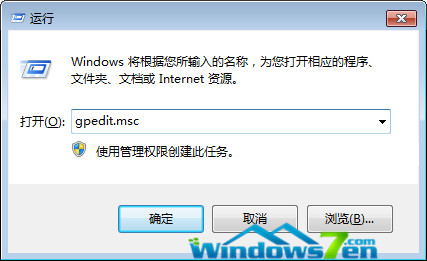
图1 输入命令
二、选择“关闭自动播放”选项
在打开对话框左侧的“本地计算机策略”中展开“计算机配置”-“管理模版”-“系统”-“所有设置”,在右侧的“设置”栏中选择“关闭自动播放”选项,如图2

图2 本地组策略编辑器路径
三、关闭自动播放
在打开的对话框中选中“已启用”单选按钮,在“关闭自动播放”下拉列表框中选择“所有驱动器”选项,单击“确定”按钮,如图3
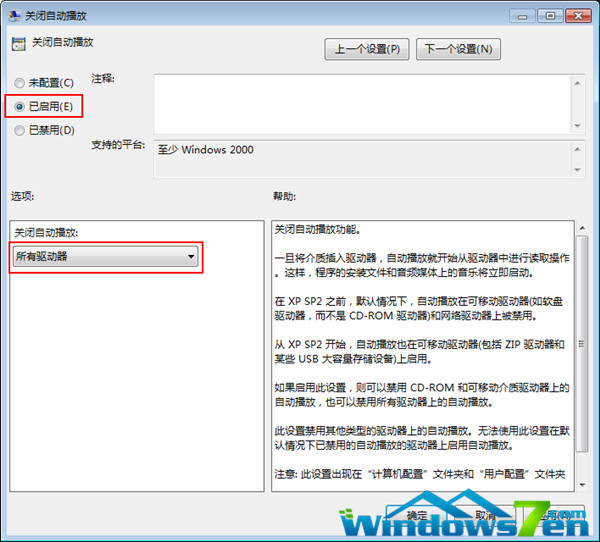
图3 关闭自动播放
Copyright ©2018-2023 www.958358.com 粤ICP备19111771号-7 增值电信业务经营许可证 粤B2-20231006